1. VMware搭建Linux环境,安装配置centos6.5
1. 安装VMware,后新建虚拟机
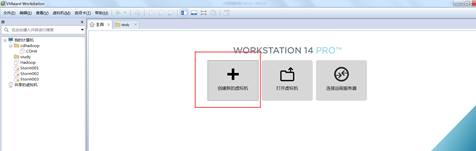

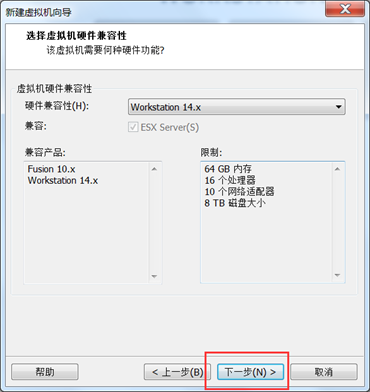

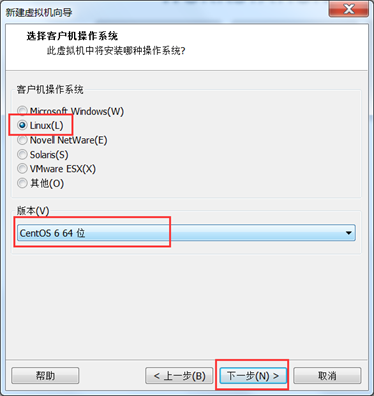
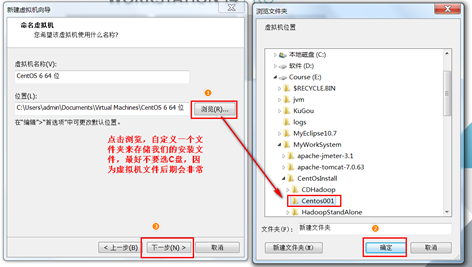
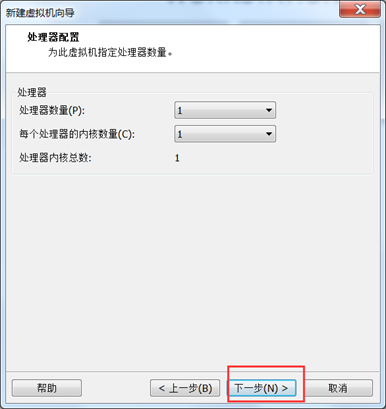
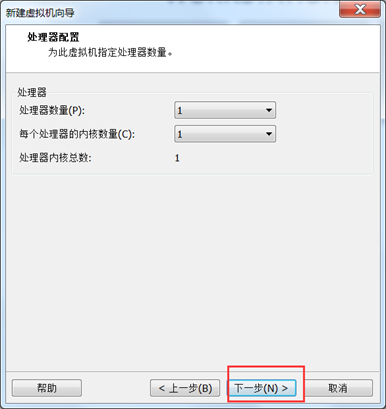
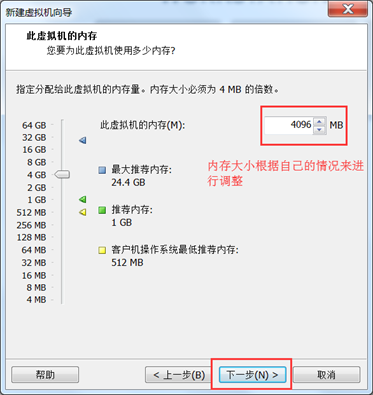
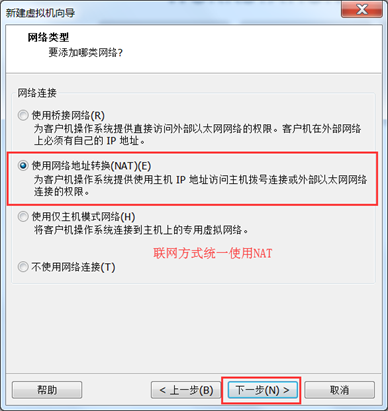

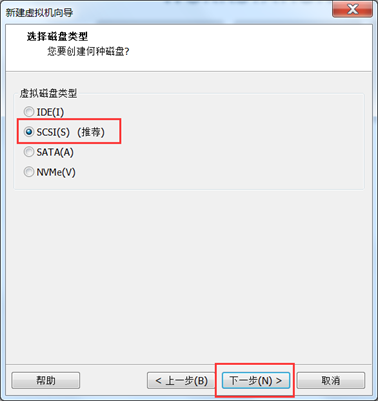
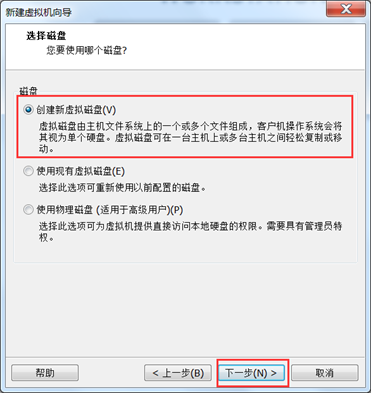



2. 为我们的虚拟机挂载操作系统
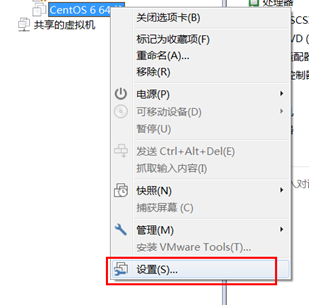
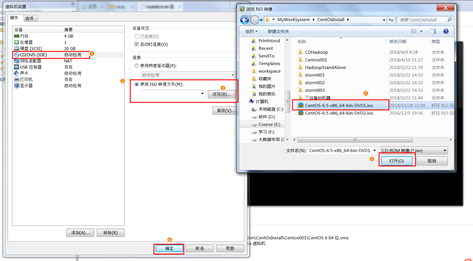
3、开启我们的虚拟机,为我们的虚拟机进行安装操作系统
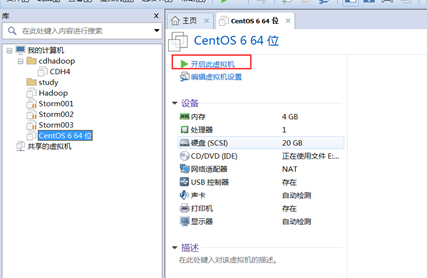



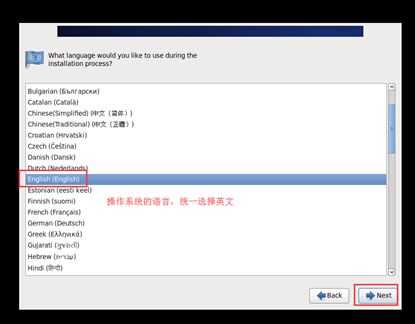


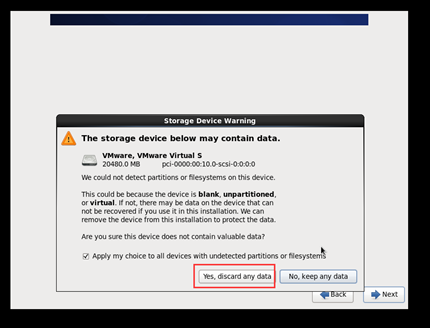
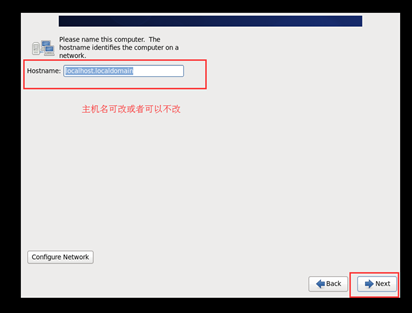
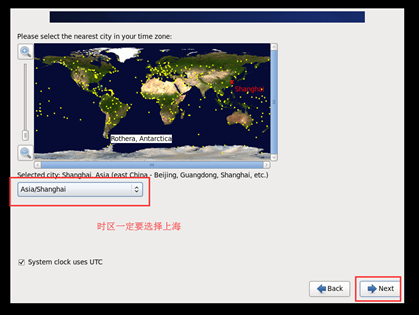
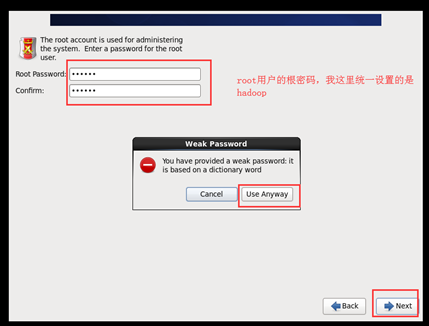
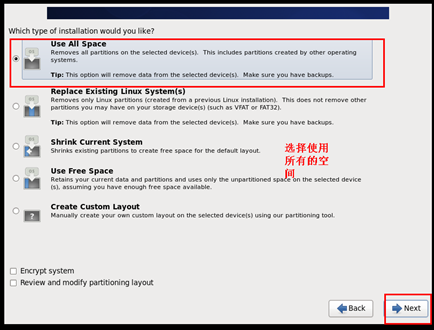
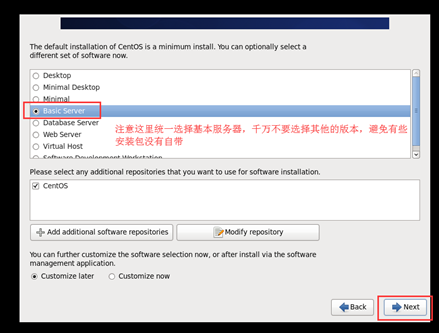
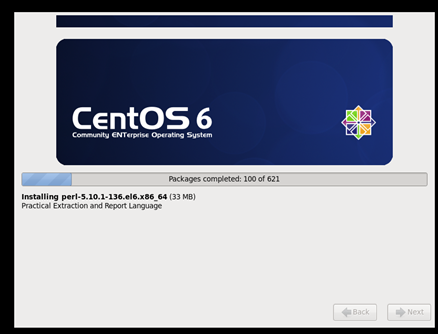
4、配置虚拟机连接网络
修改linux的mac地址

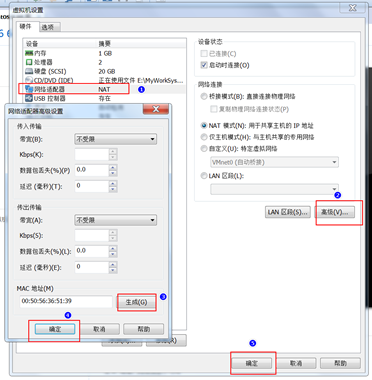
修改mac地址配置文件
需要启动我们的linux的虚拟机,然后更改mac地址的配置文件
vim /etc/udev/rules.d/70-persistent-net.rules

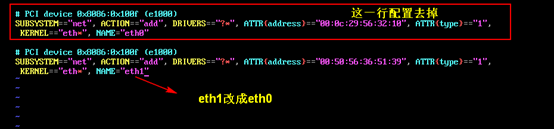
修改网络配置
vim /etc/sysconfig/network-scripts/ifcfg-eth0
IPADDR=192.168.221.100
GATEWAY=192.168.221.1
NETMASK=255.255.255.0
DNS1=8.8.8.8
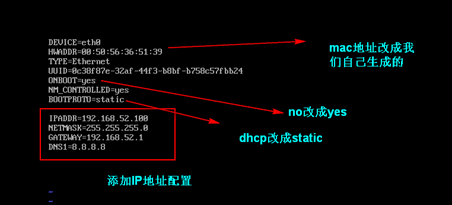
重启服务器
修改完成之后,重启服务器
reboot -h now
检测能够正常联网
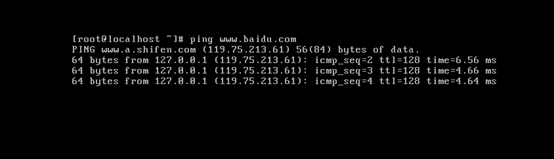
第二种方式:直接复制安装文件(强烈推荐)
三台机器规划
|
|
IP地址 |
主机名 |
|
第一台机器 |
192.168.221.100 |
node01.hadoop.com |
|
第一台机器 |
192.168.221.110 |
node02.hadoop.com |
|
第一台机器 |
192.168.221.120 |
node03.hadoop.com |
通过直接复制安装后的安装文件,然后更改mac地址与ip地址也可以实现虚拟机的快速创建
注意事项:windows系统确认所有的关于VmWare的服务都已经启动,
确认好VmWare生成的网关地址,另外确认VmNet8网卡已经配置好了IP地址。
第一步:将我们安装后的文件夹直接复制一份出来
将我们的Centos6.9_001这个文件夹复制三份出来,分别命名CDH1,CDH2,CDH3
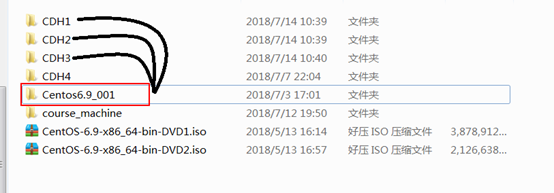
第二步:让VmWare加载三台虚拟机
依次进入到三个文件夹当中,然后点击CentOS 6 64 位.vmx来让VmWare加载我们的linux操作系统
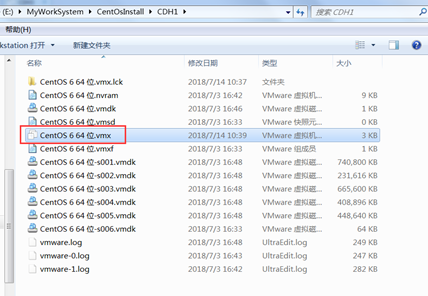
第三步:VmWare当中改名并更改mac地址
我们可以在虚拟机当中更改我们的名称为CDH1,CDH2,CDH3,并为三台虚拟机更改mac地址

第四步:开启linux系统更改设置
注意事项:windows系统确认所有的关于VmWare的服务都已经启动,
确认好VmWare生成的网关地址,另外确认VmNet8网卡已经配置好了IP地址。
启动我们的linux系统,并更改mac地址与IP地址
更改mac地址:
vim /etc/udev/rules.d/70-persistent-net.rules
v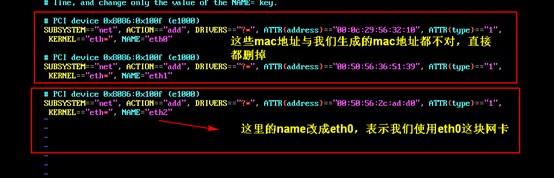
更改ip地址
vim /etc/sysconfig/network-scripts/ifcfg-eth0

第五步:linux系统重启
关机重启linux系统即可进行联网了
第二台第三台机器重复上述步骤,并设置IP网址为192.168.221.110,192.168.221.120




 浙公网安备 33010602011771号
浙公网安备 33010602011771号